Для того чтобы добавить новую запись, следует нажать на управляющую кнопку «Добавить», после чего в таблице появится новая пустая строчка, доступная для ввода данных (см. рис. 8), а на самой форме две дополнительные кнопки «Сохранить» и «Отмена». Для нового материала по умолчанию предлагается минимальный незанятый код, которые при желании пользователя можно поменять на другой, также незанятый, установкой курсора в соответствующее поле. После ввода всех данных требуется нажать клавишу «Enter», символизирующую окончание операции добавления. Для сохранения информации нажмите кнопку «Сохранить». Для отмены добавления нажмите кнопку «Отмена». Оба последних действия возвращают форму из режима добавления в режим просмотра.
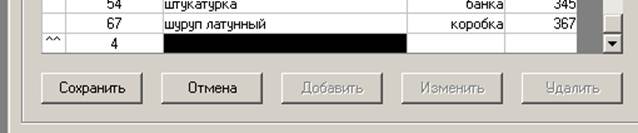
Рис. 8. Добавление материала в справочник
Чтобы изменить существующие записи, нажмите кнопку «Изменить». Форма перейдет в режим изменения – все данные будут доступны для редактирования (см. рис. 9). После окончания правки нажмите «Enter». Для возврата в режим просмотра следует нажать появившуюся кнопку «Сохранить».

Рис. 9. Изменение справочника «Материалы»
Для удаления записей необходимо выделить удаляемую строчку с помощью щелчка по ней левой кнопкой мыши, после чего она примет выделенное состояние. Далее следует щелкнуть по управляющей кнопке «Удалить». Во всплывающем подтверждении выбрать «Ок» для окончательного удаления выделенных данных, либо «Cancel» для отмены удаления. После нажатия кнопки «Ок», форма возвращается обратно в режим просмотра записей, включаемый по умолчанию при выключении всех других режимов.
Для закрытия формы следует воспользоваться кнопкой «Закрыть».
6.7. Добавление записей, просмотр и редактирование
справочника "Склады"
Для осуществления добавления записей, просмотра и редактирования справочника "Склады" следует на вкладке меню «Справочники» выбрать соответствующий пункт «Склады» (см. рис. 10), который вызывает форму «Склады», реализующую все вышеперечисленные функции.

Рис. 10. Вкладка «Справочники»; пункт «Склады»
Внешний вид формы представлен ниже (см. рис. 11). Принцип работы с формой аналогичен принципам работы со справочником «Материалы», описанным в пункте 4 настоящего руководства.

Рис. 11 Форма «Склады»
6.8. Получение отчетов по приходу и расходу за период на склад
Для получения по запросам выходных документов № 1 «Отчет по приходу за период на склад» и № 2 «Отчет по расходу за период со склада» необходимо на вкладке «Отчеты» выбрать кнопку «Учет операций по складам», которая вызовет форму отчетов по складам (см. рис. 12).

Рис. 12. Вкладка «Отчеты»; кнопка «Учет операций по складам»
Кнопка «Учет операций по складам» вызывает форму отчетов по складам (см. рис. 13).
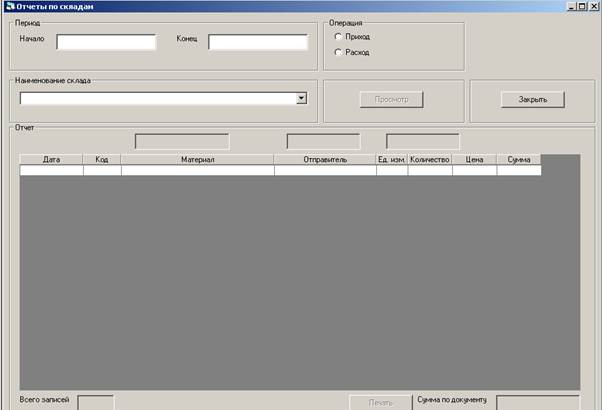
Рис. 13. Форма отчетов по складам
Переход к получению соответствующего отчета осуществляется через переключатель с аналогичным названием. Необходимо кликнуть на переключатель «приход» или «расход» в соответствии с типом выводимого отчета.
Далее необходимо указать начальную и конечную дату временного интервала, за который осуществляется отчет. При двойном клике по полю начальной или конечной даты появится календарь, с помощью которого можно ввести соответствующую дату автоматически. При использовании календаря, осуществляется контроль адекватности интервала между начальной и конечной датами. Между тем дату в оба поля можно ввести вручную. Формат даты в таком случае должен быть «дд.мм.гг», либо «дд.мм.гггг».
Помимо указания временного интервала следует выбрать в поле наименование склада название соответствующего склада. Это осуществляется нажатием на значок в правой части данного поля и кликом по нужному названию в раскрытом списке.
После выполнения вышеперечисленных действий становится активной кнопка «Просмотр». Если все необходимые поля заполнены правильно, то данную кнопку следует нажать для формирования соответствующего отчета. Содержание отчета обновляется при каждом нажатии кнопки «Просмотр», в соответствии с содержимым полей ввода формы на момент нажатия.
Сумма по документу рассчитывается автоматически.
Для выхода из формы необходимо нажать кнопу «Закрыть».
6.9. Получение приходного и расходного отчетов по материалу за период
Для получения по
запросам выходных документов № 3 «Приходный отчет по материалу» и № 4
«Расходный отчет по материалу» необходимо на вкладке «Отчеты» выбрать кнопку
«Учет операций по материалам»
(см. рис. 14), которая вызовет форму отчетов по складам.

Рис. 14. Вкладка «Отчеты» кнопка «Учет операций по материалам»
Кнопка «Учет операций по материалам» вызывает форму отчетов по материалам (см. рис. 15).
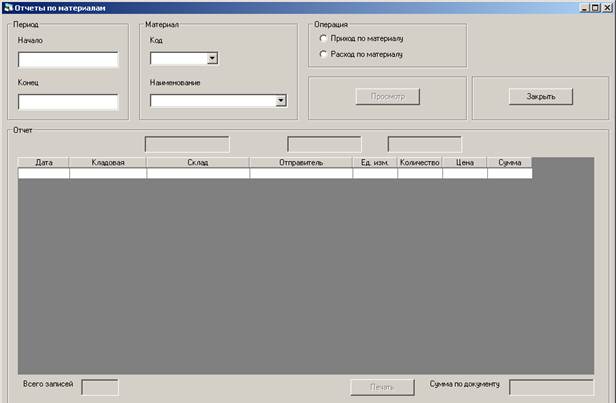
Рис. 15. Форма отчетов по материалам
Переход к получению соответствующего отчета осуществляется через переключатель с аналогичным названием. Необходимо кликнуть на переключатель «приход» или «расход» в соответствии с типом выводимого отчета.
Далее необходимо указать начальную и конечную дату временного интервала, за который осуществляется отчет. При двойном клике по полю начальной или конечной даты появится календарь, с помощью которого можно ввести соответствующую дату автоматически. При использовании календаря, осуществляется контроль адекватности интервала между начальной и конечной датами. Между тем дату в оба поля можно ввести вручную. Формат даты в таком случае должен быть «дд.мм.гг», либо «дд.мм.гггг».
Помимо указания временного интервала следует выбрать наименование материала либо его код в полях «Наименование» либо «Код» соответственно. Это осуществляется нажатием на значок в правой части нужного поля и кликом по нужному названию в раскрытом списке.
После выполнения вышеперечисленных действий становится активной кнопка «Просмотр». Если все необходимые поля заполнены правильно, то данную кнопку следует нажать для формирования соответствующего отчета. Содержание отчета обновляется при каждом нажатии кнопки «Просмотр», в соответствии с содержимым полей ввода формы на момент нажатия.
Сумма по документу рассчитывается автоматически.
Для выхода из формы необходимо нажать кнопу «Закрыть».
7. Материалы по управлению разработкой
В данном разделе приведены данные фактического выполнения календарного плана и корректировка фактических затрат ресурсов и причина их отклонения от предполагаемых.
8. Список использованной литературы
1. Методические указания по выполнению проекта
2. www.standard.ru
3. Бугорский В.Н., Фомин В.И. Информационные системы в экономике: основы информационного бизнеса. Учебное пособие СПб.: СПБГИЭА, 1999.
Уважаемый посетитель!
Чтобы распечатать файл, скачайте его (в формате Word).
Ссылка на скачивание - внизу страницы.